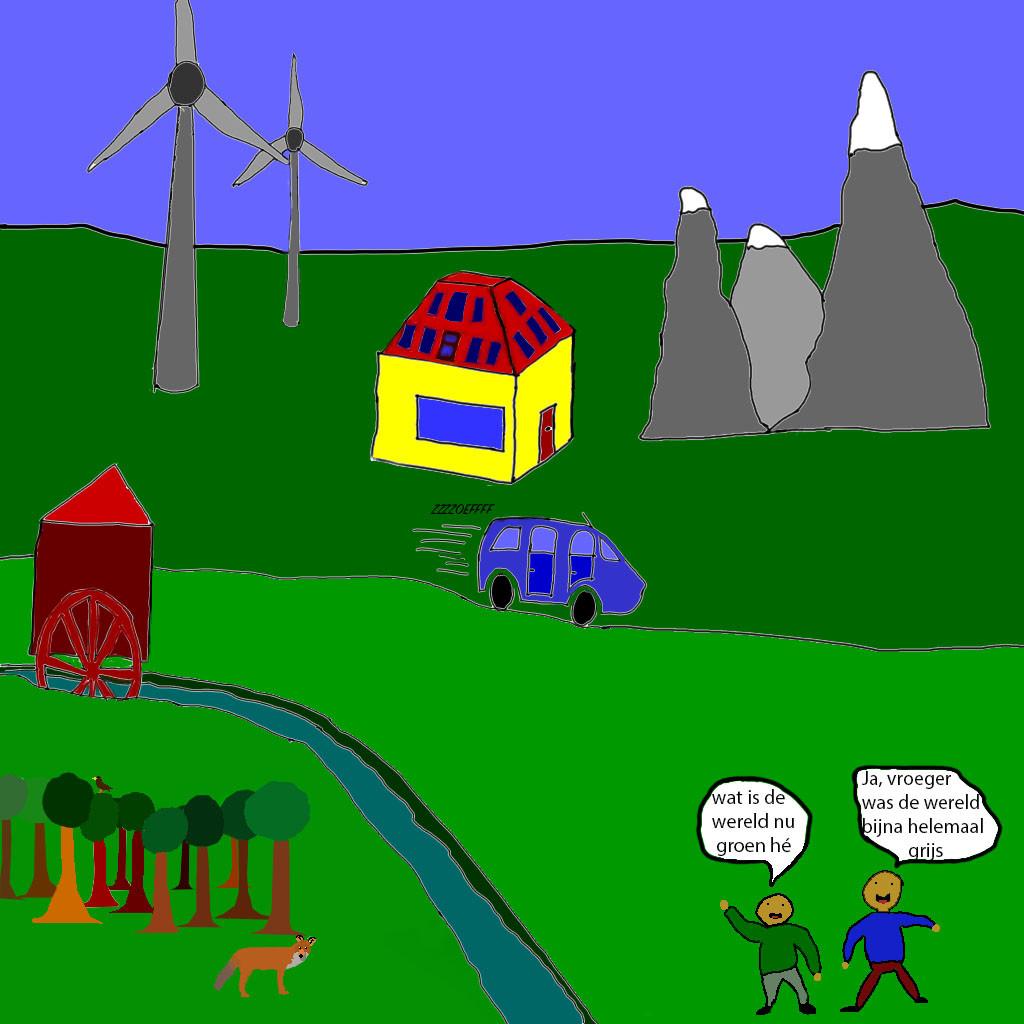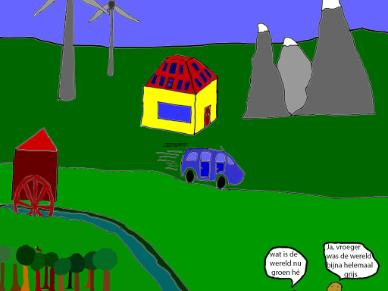Opstelling over systemisch onderzoek Commons in Amsterdam
Workshop systemisch onderzoek Commons Amsterdam 24 maart van 9.00 - 12.30 uur.
In deze workshop verkennen we met behulp van een online opstelling twee casussen:
- Pauline Westendorp (Oranje Energie / banenmotor)
- Arnold van der Valk (Voedselraad metropoolregio 020 / voedseltuin IJplein)
Na een welkom en introductie op de workshop, zullen we starten met een korte introductie van de systemische bril. Daarna gaan we over tot de opstellingen. Na afloop van iedere opstelling is er ruimte om voor jezelf de eerste inzichten op te schrijven. Nadat we beide opstellingen hebben gedaan, is er gelegenheid om in kleine groepen inzichten uit te wisselen en te verdiepen. Vervolgens wordt iedereen in de plenaire ruimte uitgenodigd om de inzichten in de chat te schrijven. Zo maken we zo goed als mogelijk gebruik van deze online setting.
We kijken uit naar een vruchtbare uitwisseling!
Praktisch
- Datum: woensdag 24 maart 2021
- Tijd: 9.00 tot 12.30 uur. Vanaf 15 min voor aanvang kun je inloggen.
- Plaats: online via Zoom, hierbij de toegangslink: opvragen via pauline@02025.nl
Over Zoom
Mocht je nog niet zo bekend zijn met het gebruik van Zoom, geen probleem. Onderaan dit bericht vind je een aantal praktische tips.
Live opstellingen tool
Voor de opstelling zullen we gebruik maken van een speciale tool genaamd ‘Live’. Via een link krijg je toegang tot het veld waar de opstelling plaats vindt.
Het is belangrijk dat je tijdens de workshop Zoom en Live tegelijkertijd open hebt. Zo kun je de opstelling zien en ook de mededeelnemers zien en horen. Onderaan dit bericht leggen we uit hoe dat werkt. Het is fijn als je dit vooraf al even probeert. Mocht je vragen hebben, geen probleem. Tijdens de workshop kunnen we het ook nog even uitleggen.
Open uitwisseling en vertrouwelijkheid
Om een vrije en open uitwisseling te bevorderen, werken we deze bijeenkomst onder ‘Chatham House Rule’. Dat betekent dat je verslag mag doen van de bijeenkomst, zolang uitspraken en stellingen maar niet te herleiden zijn tot een individuele deelnemer van de bijeenkomst. Je kunt in Zoom de naam die bij je video wordt weergegeven aanpassen, het volstaat om alleen je voornaam te laten zien als je dat wilt.
Over Zoom
Mocht je nog niet zo bekend zijn met het gebruik van Zoom, geen probleem. Hier is een aantal praktische tips:
· Bij eerste gebruik, download de Zoom app op je computer
· Een desktop of laptop werkt het fijnst, dan kun je alle deelnemers goed op je scherm in beeld krijgen
Als je in Zoom bent op een desktop of laptop, zie je onderstaande balk onder in je scherm:
· Links onderaan kun je je microfoon en je camera aan en uitschakelen. We vragen je om je microfoon uit te schakelen wanneer je niet aan het woord bent om achtergrondgeluiden te minimaliseren.
· Het tekstballonnetje opent de chatfunctie. Hiermee kun je berichten sturen naar de hele groep of specifieke deelnemers. Tijdens de bijeenkomst zullen we hier gebruik van maken.
· Bij reactions vind je de knop ‘raise hand’. Die kun je gebruiken als je een vraag wilt stellen of iets wilt delen. Als je deze functie niet kunt vinden, is dat mogelijk om dat je een gastgebruiker bent van Zoom, dan kun je ‘raise hand’ vinden onder de knop Participants.
Rechts bovenaan je scherm zie je een icoontje met ‘view’ en kun je wisselen tussen klein en volledig scherm, of tussen speaker view en gallery view;
Bij Speaker view zie je enkel diegene die aan het woord is of de pagina die de spreker deelt.
Bij Gallery view zie je alle deelnemers. Hun aantal hangt af van de grootte van je scherm en het aantal deelnemers dat meedoet.
Live (opstellingen tool)
Voor de opstelling zullen we gebruik maken van een tool genaamd ‘Live’. Als je de link bovenaan in dit bericht opent, zie je een veld met drie elementen (A, B en C). Voel je vrij om daar vast wat mee te spelen. Je kunt drie dingen doen: je kunt ze bewegen naar een andere plek in het veld, je kunt de richting veranderen, en je kunt de blikwijdte aanpassen. In deze video zie je hoe je elementen kunt verplaatsen in Live.
Het is belangrijk dat je tijdens de workshop Zoom en Live tegelijkertijd open hebt. Zo kun je de opstelling zien en ook de mededeelnemers zien en horen. Dit kun je doen door je scherm zo te organiseren dat Live en Zoom naast elkaar staan. Dit kan met behulp van ‘split screen’.
Een andere manier is om een tweede scherm op een apart apparaat te gebruiken (computer, laptop, tablet). Zo kun je op het ene scherm Zoom bekijken en op het andere Live. Het werkt het beste als je het grootste scherm voor Zoom gebruikt en het kleinste scherm voor Live. Het kleine scherm kan een smartphone zijn, maar het is prettiger om met een wat groter scherm zoals tablet te werken.